¿Cómo configuro una dirección IP estática para la conexión Thunderbolt en mi NAS?
Productos aplicables
- QTS
- QuTS hero
Descripción general
Cuando un NAS de QNAP se conecta directamente a un ordenador macOS o Windows usando un cable Thunderbolt, la conexión se establece a través de la interfaz Thunderbolt Bridge (predeterminada del sistema). Por defecto, esta interfaz obtiene una dirección IP automáticamente.
Para mantener una conexión estable y predecible, especialmente para compartir archivos o transferir datos, QNAP recomienda asignar direcciones IP estáticas tanto al NAS como al ordenador conectado.
Procedimiento
Para configurar una dirección IP estática para la conexión Thunderbolt en su NAS, siga estos pasos:
- Inicie sesión en el dispositivo NAS.
- AbrirRed y conmutador virtual.
- En el panel lateral, haga clic enAvanzado.
- Haga clic enVirtual Switch.
- Localice elThunderbolt Bridge (predeterminado del sistema)interfaz.
- Haga clic.

- Haga clic en Configurar.
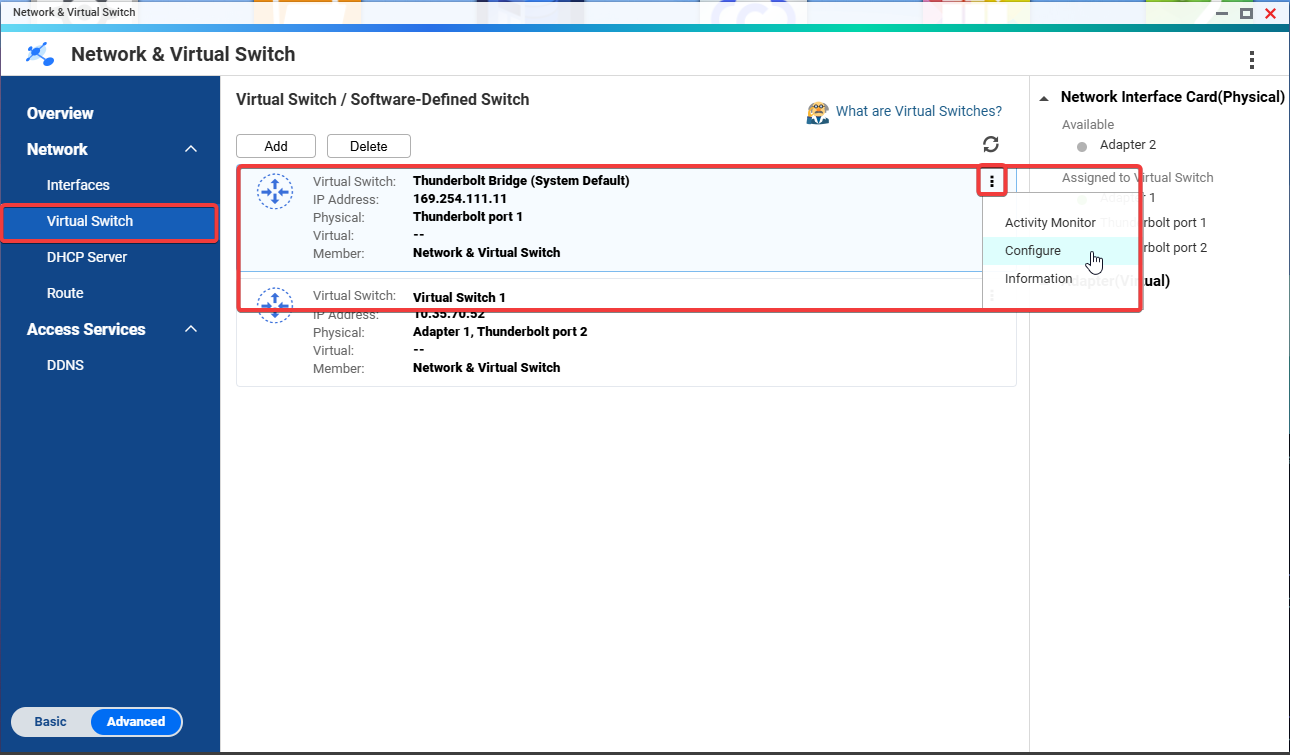
La ventana Configurar aparece. - Haga clic enIPv4.
- Seleccione Usar dirección IP estática.
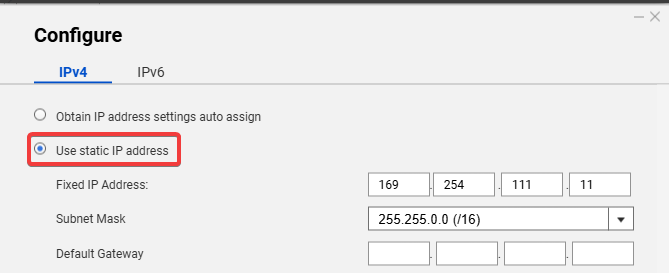
- Asigne una dirección IP fija (por ejemplo,
192.168.100.1). - Seleccione una máscara de subred (por ejemplo,
255.255.255.0). - Especifique la puerta de enlace predeterminada.
- Haga clic enAplicar.
Ahora se ha asignado una IP estática a la interfaz Thunderbolt del NAS.





